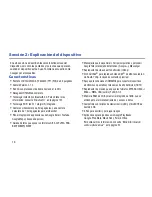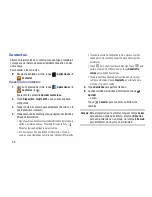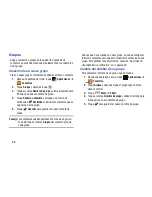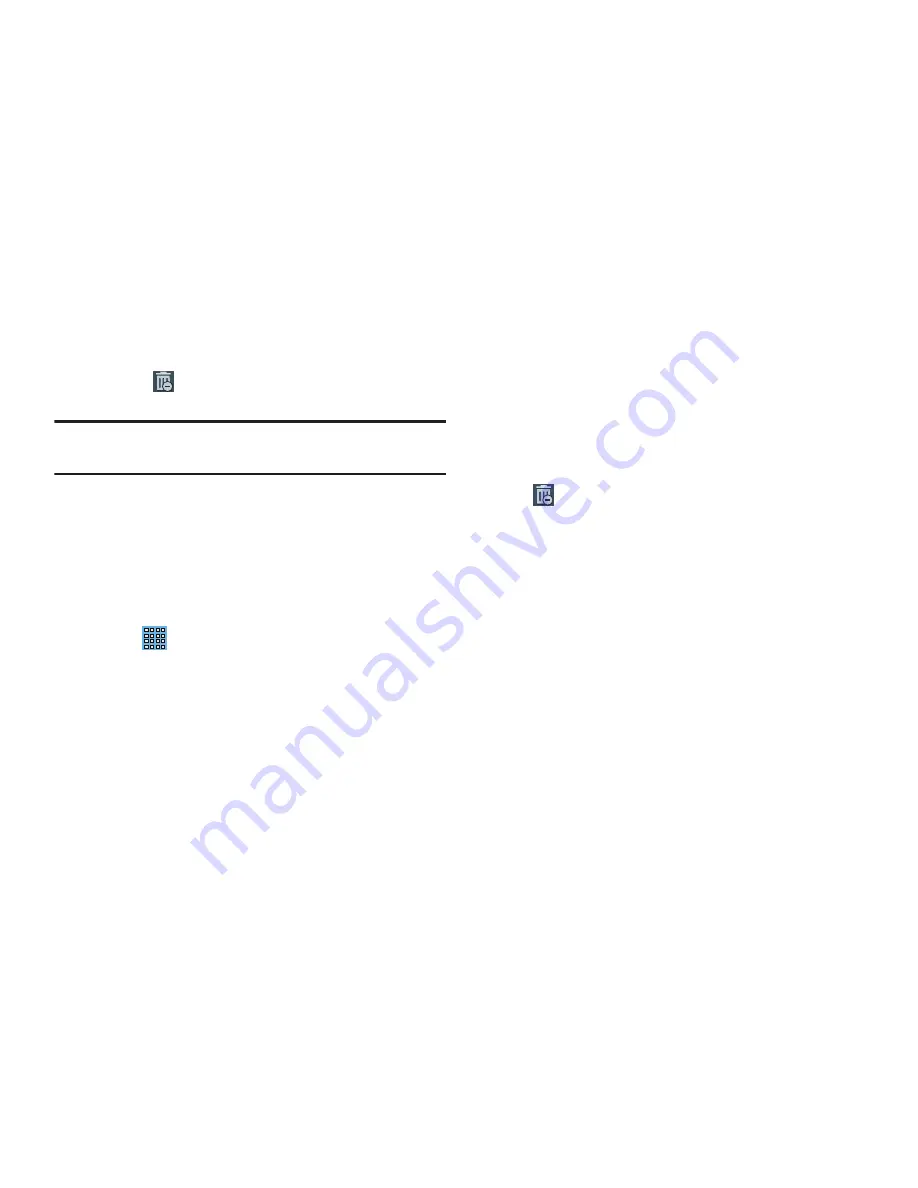
28
Eliminación de widgets
Toque sin soltar el widget hasta que aparezca
el icono
Eliminar
, después arrastre el widget hasta el
icono
Eliminar
.
Nota:
Esta acción no elimina realmente el widget, tan sólo lo
quita de la pantalla de inicio actual.
Aplicaciones, atajos de
Utilice los atajos de aplicaciones para el acceso rápido a
aplicaciones o características tales como Correo u otras
aplicaciones.
1.
Navegue a la pantalla de inicio donde desea colocar el
atajo de aplicación.
2.
Toque
Aplicaciones
.
– o bien –
Toque sin soltar la pantalla hasta que aparezca la ventana
emergente de opciones
Pantalla de inicio
y luego toque
Aplicaciones y widgets
.
3.
Toque la ficha
Aplicaciones
.
4.
Toque sin soltar el icono de la aplicación hasta que se
visualice la pantalla de inicio, después deslice el dedo
hacia donde desea colocar el icono y suéltelo.
Para obtener más información, consulte
“Pantalla de
aplicaciones”
en la página 31.
5.
Toque sin soltar el atajo de aplicación y después arrastre
el icono de la aplicación para reposicionarlo en la pantalla
de inicio.
Cómo quitar atajos de aplicaciones
Toque sin soltar el atajo de aplicación hasta que aparezca
Eliminar
, después arrastre el atajo de aplicación al
icono
Eliminar
.
Carpetas
Coloque carpetas en una pantalla de inicio para organizar
elementos juntos.
Adición de carpetas
Para crear una carpeta en una página de inicio:
1.
Navegue hasta la pantalla de inicio que desee.
2.
Toque sin soltar la pantalla hasta que aparezca la ventana
emergente de opciones
Pantalla de inicio
y luego toque
Carpeta
.
Aparecerá la ventana emergente de opciones Crear carpeta.
3.
Toque el campo
Carpeta sin nombre
, use el teclado para
introducir un nombre la carpeta y toque
Aceptar
.
Aparecerá una nueva carpeta en la pantalla de inicio.